|
Neuigkeiten, Tipps und Tricks
Anmerkung: Zur Wahrung einzelner Rechte sind die folgenden
Ausführungen Informationen über und Zitate aus seriösen Quellen.
Genauere Ausführungen dazu können Sie der entsprechenden Quelle entnehmen.
Für weitere Infos, Ihre Anfrage oder Nachricht bitte mailto:
office@blaschka.at
aus unserem Archiv 11/2010
|
29.11.2010: PC blitzschnell sperren |
|---|
 |
Wenn Sie Ihren Rechner kurzzeitig unbeobachtet lassen müssten, dann sollten Sie Ihnen während der Arbeitszeit
aus Sicherheitsgründen sperren.
Unter Vista und Windows 7 sperren Sie Ihren PC blitzschnell:
Drücken Sie einfach [WINDOWS] + [L], um Ihren Rechner zu sperren. Alle aktuell geöffneten Anwendungen bleiben weiterhin geöffnet: Sobald Sie also wieder an Ihren PC zurückkehren und Ihr Passwort eingeben, können Sie sofort weiterarbeiten.
.......
|
|
|
26.11.2010: Bundeskanzleramt fördert Informationssicherheit mit neuem Handbuch |
|---|
 |
Als Schlüssel zu besserer Awareness bei Unternehmen
Das Bundeskanzleramt Österreich (BKA) hat heute, Freitag, im Rahmen eines Pressegesprächs die aktuellen Aktivitäten im Rahmen der "Digitalen Agenda für Europa" präsentiert. "Wir haben im Kontakt mit der Wirtschaft den Eindruck gewonnen, dass die Awareness über Gefahren und Lösungen in der IKT noch nicht so ausgeprägt ist, wie sie sein sollte", betont Manfred Matzka, Leiter Sektion I am BKA. Dieses Bewusstsein für sowie das Verständnis von Sicherheitsfragen will man daher besser fördern.
Als wesentlicher Schlüssel dazu wird das Österreichische Informationssicherheitshandbuch gemeinsam mit dem Zentrum für sichere Informationstechnologie - Austria (A-SIT) in aktualisierter, Web-basierter Form veröffentlicht. Wie international relevant IKT-Sicherheit ist zeigt, dass die Ausarbeitung ist in Zusammenarbeit mit Partnern wie dem deutschen Bundesamt für Sicherheit in der Informationstechnik (BSI) und dem Informationsstrategieorgan des Bundes (ISB) in der Schweiz erfolgt ist.
Der verstärkte Einsatz von IKT stärkt die Wirtschaft. "Gleichzeitig führt das auch zum vermehrten Risiko von Angriffen und Missbrauch", warnt Gerald Trost, Leiter des Informationssicherheitsbüros am BKA. Er verweist beispielsweise darauf, dass nach einer McAfee-Studie schon 73 Prozent der mittelständischen Unternehmen mit Datenverlusten konfrontiert waren. "Mit der Sicherheit ist es wie mit der Gesundheit - sie fällt erst dann wirklich auf, wenn man sie verloren hat", mahnt indes Manfred Holzbach, Geschäftsführender Vorstand des A-SIT.
Das in 15 Abschnitte gegliederte und aktuell an die 650 Seiten starke Sicherheitshandbuch "enthält auf den Punkt gebracht die gültigen Sicherheitsempfehlung", so Holzbach. Gerade die Web-Version ist dabei als kompaktes, leicht lesbares Werkzeug für eine breite Zielgruppe gedacht. Direkt im Browser können User nicht nur im Buch blättern, sondern beispielsweise für sie relevante Auswahl- und Checklisten zusammenstellen. Dabei sind auch persönliche Notizen zu relevanten Textpassagen möglich. In Zukunft sollen auch Textversionen erstellt werden, die beispielsweise für KMUs noch leichter verständlich sind.
Mit der heute veröffentlichten Version 3.1 gibt es das Österreichische nicht mehr in Druckform. Damit will man den Anforderungen der modernen IKT Rechnung tragen, in der sich sehr schnell neue Sicherheitsaspekte beispielsweise durch Smartphones, Virtualisierung und die Cloud ergeben. "Wir werden daher in Hinkunft laufend Aktualisierungen vornehmen", sagt der A-SIT-Vorstand. Dafür bietet sich die Web-Version besonders an.
Das Online-Handbuch ist derzeit für den Internet Explorer optimiert. Um eine breitere Nutzerbasis zu erreichen, soll eine Unterstützung anderer Browser "möglichst noch in diesem Jahr" folgen, so Holzbacher auf Nachfrage von pressetext. Wenngleich es kein gedrucktes Handbuch mehr gibt, wird zudem als physische Version eine PDF-Fassung auf einem symbolträchtigen USB-Stick angeboten. "Der Datenträger hat eine Schlüsselform und ist somit ein Schlüssel zu mehr Sicherheit in Unternehmen", meint Matzka.
Zum Download
....
|
|
|
25.11.2010: Zum Download: Spyware Terminator |
|---|
 |
Das kostenlose Sicherheits-Tool "Spyware Terminator" sucht und löscht Malware aus dem System.
Wenn Spyware oder Viren das System attackieren, greift das kostenlose Utility "Spyware Terminator" ein.
Das Tool sucht und löscht gefährliche Malware aus Windows. Zudem bietet die Freeware einen Echtzeitschutz sowie einen Phishing-Filter.
Der "Spyware Terminator" bleibt durch automatische Updates stets auf dem neuesten Stand.
Fazit: Gute Anti-Malware-Lösung mit Echtzeitschutz.
Hinweis: Während des Setups versucht die Software eine Toolbar in Ihren Browser zu installieren, die zum Gebrauch der Software nicht notwendig ist. Wir empfehlen, das Häkchen abzuwählen.
Zum Download
.......
|
|
|
25.11.2010: MS-Word: So wird aus "uawg" automatisch "um Antwort wird gebeten" |
|---|
 |
Word 2007
Wünschen Sie sich auch manchmal, dass Ihnen Word Schreibarbeit abnimmt? Dann nutzen Sie doch einfach einmal die AutoKorrektur der Textverarbeitung. Zum Beispiel können Sie Word so einrichten, dass es aus Buchstabenfolgen ganze Sätze generiert. Das ist besonders nützlich, wenn Sie häufig dieselben Phrasen nutzen, zum Beispiel soll aus "uawg" automatisch der Ausdruck "um Antwort wird gebeten" werden.
Und so richten Sie Word ein:
1. Klicken Sie auf die Office-Schaltfläche oben links.
2. Klicken Sie dann auf die Schaltfläche WORD-OPTIONEN.
3. Wählen Sie im folgenden Dialogfeld rechts den Eintrag DOKUMENTPRÜFUNG.
4. Klicken Sie jetzt links auf die Schaltfläche AUTOKORREKTUR-OPTIONEN. Daraufhin gelangen Sie in das Dialogfeld AUTOKORREKTUR.
5. Geben Sie hier unter ERSETZEN die Abkürzung "uawg" ein.
6. Tragen Sie unter DURCH den Ausdruck "um Antwort wird gebeten" ein.
7. Bestätigen Sie die Dialogfelder mit OK.
Wenn Sie jetzt die Abkürzung gefolgt von einem Leerzeichen oder Return eintragen, wird daraus automatisch der hinterlegte Ausdruck. Sie haben nun die Möglichkeit, die AutoKorrektur-Liste um beliebig viele Abkürzungen zu ergänzen.
.....
|
|
|
24.11.2010: Öffentliche Ablehnung Kuwait verbietet digitale Spiegelreflexkameras |
|---|
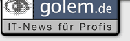 |
Die Regierung Kuwaits soll digitale Spiegelreflexkameras in der Öffentlichkeit verboten haben. Menschen würden von den großen schwarzen Kameras irritiert, hieß es laut einem Zeitungsbericht zur Begründung.
Das Emirat Kuwait hat die Verwendung von digitalen Spiegelreflexkameras in der Öffentlichkeit offenbar verboten. Das berichtete die Tageszeitung Emirat Times unter Berufung auf einen Erlass der Ministerien für Information, für soziale Angelegenheiten und für Finanzen des arabischen Landes. Verboten sei die Verwendung der Digitalkameras auf der Straße und in Einkaufszentren. Journalisten seien von dem Verbot jedoch nicht betroffen.
Die Zeitung berichtet zur Begründung, dass sich viele Passanten fragten, ob digitale Spiegelreflexkameras nicht "aus den falschen Gründen verwendet werden. Große schwarze Kameras irritieren die Menschen." Ein Fotograf sagte der Zeitung, er würde mit seiner Spiegelreflexkamera im Auto oft angehalten, weil der Apparat mit einer Waffe verwechselt werde.
Hobbyfotografen stießen bei Passanten auf starke Ablehnung, so die Emirat Times weiter. Der Amateurfotograf Mohammed Al-Eisa sagte der Zeitung, dass er deswegen nur noch Tiere fotografiere. Menschen machten "regelmäßig eine Szene". "Ich wurde mit Problemen konfrontiert, seit dem ersten Tag, als ich mir meine Kamera kaufte", sagte der Mann, der seit zehn Jahren Hobbyfotograf ist. Andere machten deswegen nur noch Landschaftsaufnahmen und abstrakte Fotografie. Auch weibliche Fotografen seien mit der massiven Ablehnung konfrontiert, sagte eine Frau der Zeitung.
Kuwaits Kommunikationsminister Al Busairdi hatte den Gulf News kürzlich erklärt, dass künftig Pornografie im Internet durch Filter blockiert werde. "Die drei Telekommunikationsbetreiber in Kuwait haben beschlossen, Filter zur Sperrung pornografischer Seiten zu installieren." Die von der Harvard University unterstützte Opennet-Initiative kam zu dem Ergebnis, dass Kuwait auch politisch unerwünschte Internetinhalte filtere. Betroffen seien auch Webseiten für Schwule und Lesben sowie religionskritische Inhalte.
......
|
|
|
23.11.2010: Umstrittene AGB-Änderungen bei UPC |
|---|
 |
Kundendaten sollen künftig für Marketingzwecke, Bonitätsprüfungen und weitere Analysen verwertet werden
Der Internet- und Kabel-TV-Betreiber UPC hat seinen Privatkunden neue Allgemeine Geschäftsbedingungen (AGB) vorgelegt. Sämtliche Bestandskunden sollen noch bis Mitte dieser Woche die neuen Bestimmungen erhalten. Wie der Konsumentendienst des ORFs berichtet, räumt sich das Unternehmen damit mehr Rechte zur Verwertung der Nutzerdaten für Marketingzwecke, Bonitätsprüfungen und weitere Analysen ein. Für Neukunden gelten die neuen AGBs seit 1. November, Bestandskunden können bis zum 1. Jänner Widerspruch einlegen.
In den neuen AGBs sehen drei Bestimmungen einen erweiterten Umgang mit personenbezogenen Daten und Verkehrsdaten vor. Bei Einverständnis der Kunden erlaubt sich UPC "Stamm-, Verkehrs- und sonstige personenbezogenen Daten zum Zweck der Bereitstellung von Diensten mit Zusatznutzen" zu verwenden. Dies inkludiert künftig mögliche Dienste, wie die Warnung per Email, wenn etwa ein bestimmtes Limit bei der Telefoniegebühr überschritten wird.
Weiters nimmt sich der Provider mit den neuen AGBs das Recht heraus, Stammdaten (Namen, Adresse, Kontaktdaten) zur "Durchführung von Meinungsumfragen im Rahmen unserer Marktforschung" zu verwenden und die Nutzer "telefonisch oder per E-Mail" zur Teilnahme an Meinungsumfragen einzuladen.
Außerdem erklären sich Kunden den neuen Bestimmungen nach damit einverstanden, dass Stammdaten und das Geburtsdatum "für Bonitätsauskünfte an gesetzlich dazu befugte Kreditschutzverbände, Kreditinstitute und Auskunfteien" übermittelt werden können.
Zudem ermöglichen die neuen AGBs UPC künftig einvernehmliche Vertragsänderungen vorzunehmen, die einen Monat vor Inkrafttreten dem Nutzer zugesandt werden und automatisch als angenommen gelten, wenn dieser nicht innerhalb dieses Monats widerspricht, berichtet der ORF. Wer innerhalb dieses Monats widerspricht, muss allerdings mit der (kostenlosen) Aufkündigung des Vertragsverhältnisses rechnen.
Weitere Änderungen bei den Bestimmungen sollen die Rückgabe der von UPC bereitgestellten Hardware (Modems, Receiver, etc.) beschleunigen. Wer die Geräte nach Vertragsauflösung nicht innerhalb von zwei Wochen zurückschickt, muss eine Bearbeitungsgebühr (65 Euro) sowie eine Strafzahlung pro Gerät (Kabelmodem bis 70 Euro, Mediabox bis 150 Euro) entrichten. Bei den Rechnungen spart UPC künftig das Briefpapier ein und verschickt die Rechnungen künftig nur noch per Email - die auf Anfrage ausgestellte Papierrechnung kostet 2 Euro.
Bestandskunden, die mit den neuen AGBs nicht einverstanden sind, können noch bis zum 1. Jänner per Fax oder Email Widerspruch einlegen. Danach treten die neuen Bestimmungen automatisch in Kraft
....
|
|
|
22.11.2010: MS-Word: Autokorrektur fehlt |
|---|
 |
Wenn in Outlook bis Version 2003 die Autokorrektur fehlt, müssen Sie Word als Mail-Editor einrichten.
Frage: Mein Kollege hat in seinem Outlook 2003 die Möglichkeit, Textbausteine mit der Autokorrektur-Funktion aufzuzeichnen und abzurufen. In meinem Outlook fehlt diese Funktion. Wie bekomme ich die denn?
Antwort: Die Autokorrektur steht in Outlook bis Version 2003 nur dann zur Auswahl (über das Extras-Menü in einem Nachrichtenfenster), wenn Sie Microsoft Word installiert haben und als E-Mail-Editor nutzen. In Outlook 2007 und 2010 ist die Funktion auch verfügbar, wenn kein Word installiert ist.
1. Damit Word als E-Mail-Editor verwendet wird, rufen Sie in Outlook den Befehl "Extras, Optionen" auf.
2. Auf dem Register "E-Mail-Format" schalten Sie "E-Mail mit Microsoft Office Word 2003 bearbeiten" ein.
.....
|
|
|
22.11.2010: MS-Word: Führen Sie Tabellendaten aus Word in Excel-Arbeitsblättern weiter |
|---|
 |
Word 2007
Viele Word-Anwender geben Werte aus Word-Tabellen erneut in Excel-Tabellen ein, wenn sie hier weiterverarbeitet werden sollen. Dabei ist das Zusammenführen von Word- und Excel-Daten ganz einfach.
Sparen Sie sich in Zukunft das erneute Eingeben der Word-Werte und kopieren Sie sie direkt in ein Excel-Tabellenblatt. Danach werden alle einzelnen Word-Zellen in einzelne Excel-Zellen eingefügt. Und so gehen Sie dazu vor:
1. Markieren Sie in Ihrem Word-Dokument den Teil der Tabelle, den Sie in ein Excel-Tabellenblatt kopieren möchten.
2. Drücken Sie zum Kopieren die Tastenkombination Strg+C.
3. Wechseln Sie zu Excel.
4. Setzen Sie den Cursor an die Stelle in Ihrem Excel-Tabellenblatt, an der Sie die Word-Tabelle einfügen möchten. Achten Sie darauf, dass der Einfügebereich in der Excel-Tabelle leer und groß genug ist, um die Word-Tabelle aufzunehmen.
5. Drücken Sie die Tastenkombination Strg+V zum Einfügen der Word-Daten.
6. Rechts unten neben dem eingefügten Bereich erscheint jetzt das Symbol EINFÜGEN-OPTIONEN. Klicken Sie darauf.
7. Wenn Sie die Formatierung der Word-Tabelle beibehalten wollen, wählen Sie die Option URSPRÜNGLICHE FORMATIERUNG BEIBEHALTEN. Wenn Sie dagegen die Formatierung der Excel-Tabelle anwenden möchten, wählen Sie die Option FORMATIERUNG DER ZIELZELLEN ÜBERNEHMEN.
Ab sofort stehen Ihnen Ihre Word-Daten in Excel zur Verfügung und können jetzt komfortabel weiterbearbeitet werden.
.....
|
|
|
22.11.2010: MS-Outlook: Spam wird nicht ausgefiltert |
|---|
 |
Wenn Ihr Spamfilter selbst offensichtlichen Spam durchlässt, haben Sie möglicherweise versehentlich Ihre Adresse auf die Liste "Sicherer Empfänger" gesetzt.
Frage: Obwohl ich den Junk-E-Mail-Filter auf Hoch gesetzt habe, landet laufend Spam in meinem Posteingang, der Junk-E-Mail-Ordner ist leer. Was läuft da falsch?
Antwort: Dieses Phänomen tritt dann auf, wenn Sie Ihre eigene E-Mail-Adresse auf die Liste "Sichere Empfänger" gesetzt haben. Dann werden nämlich alle E-Mails, die an diese Adresse geschickt werden, nicht als Junk-E-Mail aufgefasst.
So entfernen Sie Ihre Adresse wieder von dieser Liste:
1. Rufen Sie den Befehl "Extras, Optionen" auf und klicken Sie auf dem Register "Einstellungen" auf "Junk-E-Mail".
2. Öffnen Sie das Register "Sichere Empfänger".
3. Wählen Sie Ihre Adresse und klicken Sie auf "Entfernen".
4. Schließen Sie die Dialoge.
In Outlook 2007 und 2010 ist es übrigens gar nicht mehr möglich, die eigene E-Mail-Adresse als "Sicheren Empfänger" einzutragen - genau aus dem oben beschriebenen Grund.
.....
|
|
|
22.11.2010: MS-OutlooK: Fehler "Microsoft Office kann nicht gestartet werden" |
|---|
 |
Wenn sich Outlook nicht starten lässt und "Ungültiges XML" meldet, liegt das in einer beschädigten XML-Datei - so beheben Sie den Fehler.
Frage: Beim Start von Outlook erscheint die Fehlermeldung "Microsoft Office kann nicht gestartet werden. Das Outlook Fenster kann nicht geöffnet werden. Ungültiges XML. Die Ansicht kann nicht geladen werden." Was kann ich dagegen tun?
Antwort: Diesen Fehler kann es in Outlook 2007 oder 2010 geben. Ursache ist eine beschädigte Datei mit Ihrem Profilnamen und der Erweiterung .XML. Den Fehler beheben Sie so:
1. Beenden Sie Outlook.
2. Öffnen Sie mit dem Windows-Explorer den Ordner
C:\Dokumente und Einstellungen\-Benutzername-\Anwendungsdaten\Microsoft\Outlook (in Windows XP)
bzw. C:\Benutzer\-Benutzername-\AppData\Roaming\Microsoft\Outlook (in Windows 7/Vista)
3. Benennen Sie die Datei -Profilname-.xml um, zum Beispiel in -Profilname-.xm_.
4. Starten Sie Outlook wieder.
Outlook legt nun eine neue XML-Datei mit Standardeinstellungen an.
.....
|
|
|
19.11.2010: Staub in Ihrem PC kann Ausfälle verursachen |
|---|
 |
Staub alleine kann Ihrem PC zunächst nicht viel anhaben. Auf Dauer wird sich aber die Leistung durch Staub verdreckter Lüfter vermindern. Kommt dann zusätzlich noch Feuchtigkeit hinzu, wird der Staub leitfähig und es entstehen Leckströme. Bei den heutigen, niedrigen Potenzialunterschieden und den hohen Eingangswiderständen der Komponenten kann dies bis zum Totalausfall Ihres PCs führen.
- Stellen Sie den PC deshalb nicht in der Nähe von Befeuchtungsanlagen wie z. B. Neblern auf und achten Sie generell in Räumen mit Computeranlagen auf eine möglichst geringe bis normale Luftfeuchtigkeit.
- Führen sie mindestens jährlich, bei hoher Verschmutzung auch öfter, eine Säuberung des PCs durch.
- Berühren sie mit einem Staubsauger dabei keine elektronischen Bauteile. Staubsauger könne sich statisch aufladen. Viele Stellen mit elektronischen Bauteilen sind mit ihm sowieso nicht erreichbar. Bauteile sollten möglichst auch nicht angefasst werden. Verwenden sie zum Säubern der elektronischen Bauteile Druckluft.
.....
|
|
|
15.11.2010: Bilderrahmen in Word 2003, 2002 und 2000: Herzform, Oval und vieles mehr |
|---|
 |
Sie möchten ein Bild auf einer Einladung oder Grußkarte mit einem ausgefallenen Rahmen gestalten? Wie wäre es, wenn Ihr Bild in Herzform erschiene? Oder als strahlender Stern? Oder im klassischen Oval? Nein, hierzu müssen Sie das Bild nicht aufwändig in einem Bildbearbeitungsprogramm ausschneiden und in Form bringen. Alles was Sie dazu benötigen ist Word 2003, 2002/XP oder 2000 - und die folgende Anleitung. Und schon erscheint Ihr Bild garantiert im richtigen Rahmen.
Bevor Sie den Rahmen und Ihr Bild in das Word-Dokument einfügen, geben Sie zuerst den kompletten Text ein. Den Rahmen und Ihr Bild fügen Sie erst zum Schluss ein.
Damit der Trick mit dem besonderen Bilderrahmen funktioniert, rufen Sie Sie in Word 2003 und Word 2002/XP das Menü Extras-Optionen auf. (Ihre Word-Version können Sie im Menü ?-Info nachschlagen.) Auf der Registerkarte Allgemein schalten Sie das Kontrollkästchen bei Automatisch beim Einfügen von Autoformen einen neuen Zeichnungsbereich erzeugen aus. Schließen Sie dann das Dialogfenster mit OK.
Ist Ihr Dokument fertig, fügen Sie nun wie folgt den besonderen Bilderrahmen ein:
1. Rufen Sie das Menü Ansicht-Symbolleisten auf. Daraufhin klappt eine Liste mit zahlreichen Symbolleisten auf, die Ihnen in Word zur Verfügung stehen.
2. Falls sich vor dem Eintrag Zeichnen kein Häkchen befindet, klicken Sie den Eintrag an. Befindet sich davor bereits ein Häkchen, drücken Sie dreimal die Taste Esc zum Schließen des Menüs.
3. Am unteren Rand von Word befindet sich jetzt die Zeichnen-Symbolleiste. Wenn Sie in der Symbolleiste auf den Eintrag AutoFormen klicken, klappt ein Menü auf.
4. Um beispielsweise einen Bilderrahmen in Herzform zu erhalten, klicken Sie in dem Menü auf Standardformen, worauf ein weiteres Menü aufklappt. Hier klicken Sie auf den Herz-Eintrag.
5. Das Menü klappt nun automatisch zu. Ihr Mauszeiger hat sich in ein kleines Kreuz verwandelt. Klicken Sie nun mit der linken Maustaste in Ihrem Dokument an die Stelle, an der Sie das Herz-Bild einfügen möchten. Dort erscheint jetzt ein kleines Herz, das mit acht Zieh-Punkten umgeben ist.
6. Um das Herz zu verschieben, klicken Sie mit der linken Maustaste mitten auf das Herz und halten die linke Maustaste gedrückt. Wenn Sie jetzt den Mauszeiger bei gedrückter linker Maustaste verschieben, verschiebt sich ein gestricheltes Herz als Hinweis auf die neue Position. Sobald Sie die Maustaste lösen, wird das Herz endgültig an die neue Position verschoben.
Selbstverständlich können Sie in Schritt 4 aus einer der Untermenüs auch eine andere Form auswählen. Dann erscheint anstelle des Herzens ein ovaler Rahmen, ein Stern etc. Nach dem Einfügen des Rahmens ist dieser noch leer. Nun müssen Sie ihn mit einem Bild füllen:
1. Doppelklicken Sie mit der linken Maustaste auf das Herz. Daraufhin erscheint das Dialogfenster AutoForm formatieren. Wechseln Sie auf die Registerkarte Farben und Linien.
2. Wählen Sie in dem Dropdown-Listenfeld bei Ausfüllen-Farbe den letzten Eintrag Fülleffekte.
3. Nun wird das Dialogfenster Fülleffekte geöffnet. Wechseln Sie auf die Registerkarte Grafik. Hier wählen Sie mit einem Klick auf die Schaltfläche Grafik auswählen das Bild aus, das Sie in dem Rahmen einfügen möchten. Das Bild kann beispielsweise von Ihrer Digitalkamera stammen, Sie können es von einer Internetseite auf Ihren PC übertragen oder mit Ihrem Scanner eingescannt haben.
4. Sobald Sie das Bild ausgewählt haben, erscheint es auf der Registerkarte. Schließen Sie alle geöffneten Dialogfenster mit einem Klick auf OK. Das Bild wird in den Rahmen übernommen.
5. Stellen Sie nach dem Einfügen des Bildes fest, dass das Bild bzw. der Rahmen zu klein ist? Dann klicken Sie mit der linken Maustaste auf einen der acht Ziehpunkte an den Seiten und Ecken des Rahmens und halten die linke Maustaste gedrückt. Wenn Sie jetzt den Mauszeiger bei gedrückter Maustaste verschieben, können Sie die Größe verändern.
Das Bild erscheint jetzt in einem ansprechenden Rahmen. Die Rahmenlinie selbst können Sie selbstverständlich auch noch verändern. Doppelklicken Sie einfach auf das Bild und wählen Sie auf der Registerkarte Farbe und Linien die gewünschte Linienart und Farbe aus.
.....
|
|
|
15.11.2010: MS-Outlook: E-Mails zeitversetzt versenden |
|---|
 |
So lassen Sie eine E-Mail zu einer festen Uhrzeit versenden.
Frage: Manchmal soll eine E-Mail erst zu einem späteren Zeitpunkt abgeschickt werden. Das kann ein Zeitpunkt sein, an dem ich nicht (mehr) im Büro bin. Es kann aber auch sein, dass ich eine E-Mail gleich schreibe, sie aber erst später abgeschickt werden soll, und ich vermeiden will, dass ich das Absenden vergesse. Wie gehe ich am besten vor?
Antwort: Outlook bietet die Möglichkeit, E-Mails zeitversetzt zu einem vordefinierten Zeitpunkt absenden zu lassen. Allerdings muss Outlook zu dem Zeitpunkt, zu dem die E-Mail verschickt werden soll, laufen und mit dem Internet verbunden sein - andernfalls wird die E-Mail erst dann verschickt, sobald Outlook wieder aktiv ist und eine Internetverbindung hat.
1. Schreiben Sie Ihre E-Mail wie gewohnt, schicken Sie sie aber noch nicht ab.
2. Klicken Sie auf den Button "Optionen" bzw. in Outlook 2007/2010 auf das Register "Optionen".
3. Schalten Sie die Option "Übermittlung verzögern bis" ein (bzw. klicken Sie in Outlook 2007/2010 auf "Übermittlung verzögern") und geben Sie das gewünschte Datum und die Uhrzeit ein.
4. Schließen Sie den Dialog und klicken Sie auf "Senden".
Die E-Mail wird nun im Postausgang "geparkt". Dort können Sie sie jederzeit noch einmal öffnen, um noch Änderungen vorzunehmen. Natürlich können Sie sie auch löschen, falls Sie nicht mehr notwendig ist.
.....
|
|
|
15.11.2010: MS-OutlooK Nachträgliche Änderungen an E-Mails unterbinden |
|---|
 |
So verhindern Sie, dass jemand, der Ihre E-Mail weiterleitet oder sie beantwortet und sie zitiert, die E-Mail verändert.
Frage: Wie kann ich denn verhindern, dass bei Antworten auf meine E-Mails und bei Weiterleitungen der Empfänger die Originalnachricht verändert?
Antwort: Den Inhalt wichtiger E-Mails schützen Sie wie folgt vor Manipulationen beim Antworten bzw. Weiterleiten. Das funktioniert übrigens auch dann, wenn Sie Word als Mail-Editor nutzen.
1. In Outlook 2000 und 2002/XP rufen Sie im Nachrichtenfenster vor dem Absenden den Befehl "Ansicht, Optionen" auf. In Outlook 2003 klicken Sie stattdessen auf "Optionen"; in Outlook 2007 und 2010 klicken Sie auf dem Register "Optionen" auf das winzige Icon rechts neben "Weitere Optionen".
2. Wählen Sie unter Vertraulichkeit die Option "Privat" aus.
3. Schließen Sie den Dialog.
.....
|
|
|
12.11.2010: Flugzeuge live im Internet beobachten |
|---|
 |
Der späte Herbst steht nicht nur für Schmuddelwetter, sondern auch für gelegentlich wunderschöne Sonnenuntergänge. Begünstigt werden sie durch Wetterlagen, bei denen eine hohe, lockere Bewölkung vorherrscht und die Atmosphäre gleichzeitig eine besonders hohe Luftfeuchtigkeit aufweist. Dann färbt sich der Himmel mitunter tiefrot oder goldfarben. In dieser Farbenpracht werden oft auch die Kondensstreifen von Flugzeugen deutlich sichtbar.
Und dann staune ich, wie viele Flugzeuge heutzutage unterwegs sind. Um dies zu erkennen, muss ich allerdings nicht erst einen jener sagenhaften Sonnenuntergänge abwarten, sondern kann mir im Internet ein Bild darüber verschaffen. Gleich mehrere interessante Angebote verraten, wo genau Flugzeuge unterwegs sind.
Möglich macht dies ein System der Flugsicherung namens ADS (Automatic Dependent Surveillance). Mit ADS können die Flugbewegungen weitaus genauer verfolgt werden als per Radar. Dies mithilfe von Flugdaten, welche die Flugzeuge per Funk aussenden. Bestandteil dieser in kurzen Abständen versendeten Daten sind seine jeweilige Position, die Flugnummer, die geplante Flugrichtung und anderes mehr.
Genial ist nun, dass mehrere Anbieter diese Positionsdaten auf Internetkarten sichtbar machen und in kurzen Abständen von wenigen Sekunden erneuern. Damit kann ich einen Flug im Internet verfolgen und mir per Klick auf ein Flugzeug Zusatzinformationen anzeigen lassen. So erhalte ich diese Informationen praktisch: Ich starte einen Browser, rufe die Internetseite eines Anbieters auf und habe dann unterschiedliche Möglichkeiten, mich genauer zu informieren.
Möglichkeit 1: www.flightradar24.com
Nach Aufrufen der Internetseite des Anbieters flightradar24.com bekomme ich einen großen Ausschnitt Europas als Luftbild angezeigt. Hier sind in gelber Farbe die aktuell erfassten Verkehrs- und Cargoflugzeuge dargestellt. Wenn ich die Maus über eines der Flugzeugsymbole bewege, wird mir die zugehörige Flugnummer genannt. Klicke ich nun einmal auf das Symbol, wird mir die voraussichtliche Route dieses Flugzeugs angezeigt. Nun kann ich rechts oben auf der Internetseite auf das grüne Plus-Symbol klicken, woraufhin ein Informationsbereich aufklappt und weitere Flugdaten nennt (englischsprachig). Darunter finden sich so interessante Angaben wie das Flugzeugmodell (Model), die Fluglinie dieses Flugzeugs (Airline) oder seine aktuelle Geschwindigkeit (Ground speed) - ein wahrer Fundus an Live-Informationen für alle an Flugzeugen interessierten Menschen. Randbemerkung: Wenn Sie es selbst probieren, dann vermeiden Sie den Klick auf eine eventuell angezeigte Werbeeinblendung "Kostenlos scannen".
Der Kartenausschnitt lässt sich per Klick auf das Plus- oder Minus-Symbol auf der linken oberen Fensterseite vergrößern oder verkleinern. Zudem kann ich den Kartenausschnitt verschieben: entweder per Klick auf die Pfeil-Symbole oben links auf der Seite oder indem ich die Maus auf einen über die Karte bewege, sodass sich der Mauszeiger in ein Hand-Symbol verwandelt; mit gedrückter linker Maustaste kann ich den Kartenausschnitt nun beliebig verschieben.
Möglichkeit 2: http://radar.zhaw.ch/radar.html
Diese Internetseite konzentriert sich auf den Luftverkehr über der Schweiz und dem süddeutschen Raum (Einzugsgebiet zum Flughafen Zürich). Sobald ich die Seite aufgerufen habe, werden alle Flugzeuge angezeigt, die gerade unterwegs sind. Nach einigen Sekunden wird das Bild erneuert und das Flugzeug hinterlässt eine Spur auf der Karte. Direkt neben jedem Flugzeug-Symbol kann ich die Flugnummer sehen. Nach einem Klick auf das Flugzeug-Symbol blenden sich auf der rechten oberen Fensterseite Zusatzinformationen ein. Hier kann ich in den Registerkarten Flug und Flugzeug nähere Informationen zu dieser Flugbewegung ablesen.
Möglichkeit 3: www.radarvirtuel.com
Das Navigieren auf dieser englischsprachigen Internetseite funktioniert ähnlich wie bei den zwei bereits erwähnten Anbietern - versuchen Sie es einfach einmal selbst.
Während ich diese Zeilen schreibe, überquert übrigens in rund 11.000 Metern Höhe eine Boing 747 der niederländischen Fluglinie KLM aus Nairobi kommend meinen Wohnort, um nach Amsterdam zu fliegen. Wer an Bord sitzt, kann ich Ihnen allerdings mangels Daten glücklicherweise nicht verraten.
Fazit: Die genannten Internetseiten stellen eindrucksvoll aktuelle Flugbewegungen auf Karten dar. Dies mag zwar nur für wenige Menschen direkt von Nutzen sein. Es ist aber interessant und unterhaltsam, den Flugverkehr einmal ähnlich wie ein Fluglotse zu überblicken. Und per Mausklick erhalte ich mehr Informationen über die reisenden Flugzeuge als mir deren Kondensstreifen am Horizont je hätten verraten können - ganz gleich wie gut sie am Himmel in der untergehenden Sonne auch sichtbar sein mögen.
.....
|
|
|
11.11.2010: MS-Outlook: Blenden Sie alle Dateiendungen im E-Mail-Programm ein |
|---|
 |
E-Mails mit angehängter Datei sind ideale Transporteure für Viren, Würmer und trojanische Pferde. Ein gesundes Maß an Misstrauen ist also bei allen E-Mails angebracht, die eine ausführbare Datei oder ein Office-Dokument enthalten. Damit Sie diese sicher erkennen, sollten Sie im Windows-Explorer folgende Einstellungen überprüfen:
1. Klicken Sie unter Windows 7/Vista im Windows-Explorer oben links auf Organisieren - Ordner- und Suchoptionen. Wenn Sie Windows XP einsetzen, wählen Sie im Menü ExtrasOrdneroptionen.
2. Auf dem Register Ansicht deaktivieren Sie die Option Erweiterungen bei bekannten Dateitypen ausblenden. Dann zeigt Windows auch Endungen wie .EXE, .COM, .BAT oder .VBS an.
.....
|
|
|
11.11.2010: MS-Outlook: Bilder einfügen vs. Bilder anfügen |
|---|
 |
So fügen Sie ein Bild direkt in eine E-Mail ein - und so senden Sie Bilder und andere Dokumente als Dateianhang mit einer E-Mail mit.
Immer mal wieder zeigen Leser sich darüber verwirrt, dass sich Outlook bei Verwendung von Bildern "komisch verhält". Nicht selten liegt das daran, dass ihnen der Unterschied zwischen Anfügen und Einfügen nicht ganz klar ist.
Beim Anfügen wird ein Bild als Anlage an eine E-Mail angehängt und mit der E-Mail verschickt. Der Empfänger bekommt das Bild zu sehen, wenn er es in der E-Mail mit einem Doppelklick öffnet. Anfügen lassen sich nicht nur Bilder, sondern alle Arten von Dateien.
Beim Einfügen wird ein Bild direkt in den Nachrichtentext eingefügt und ist in der E-Mail zu sehen - sofern die E-Mail im HTML- oder Rich-Text-Format erzeugt und angezeigt wird. In E-Mails im Nur-Text-Format lassen sich Bilder nicht einfügen, sondern nur anhängen.
Zum Anfügen (oder Anhängen) von Bildern oder anderen Dateien haben Sie mehrere Möglichkeiten:
In allen Outlook-Versionen können Sie die Datei mit der Maus aus dem Windows-Explorer (oder vom Desktop) direkt ins Nachrichtenfenster ziehen.
In Outlook bis Version 2003 klicken Sie im Nachrichtenfenster auf das Klammer-Icon in der Symbolleiste und wählen die gewünschte Datei aus.
In Outlook 2007 und 2010 klicken Sie im Nachrichtenfenster auf dem Register "Einfügen" auf den Button "Datei anfügen" und wählen die Datei aus.
Zum Einfügen (oder Einbetten) eines Bildes in eine E-Mail setzen Sie den Cursor zunächst im Nachrichtenfenster an die gewünschte Position (wenn sich der Cursor zum Beispiel im "Betreff"-Feld befindet, können Sie kein Bild einfügen). Dann fahren Sie so vor:
In Outlook bis Version 2003 rufen Sie den Befehl "Einfügen, Grafik, Aus Datei" auf und wählen die Bilddatei aus. Falls Sie das Bild direkt einscannen oder von der angeschlossenen Kamera einlesen wollen, rufen Sie anstelle von "Aus Datei" den Befehl "Von Scanner oder Kamera" auf und wählen die Quelle aus.
In Outlook 2007 und 2010 klicken Sie auf dem Register "Einfügen" auf den Button "Grafik" und wählen die Datei aus.
In allen Outlook-Versionen können Sie mit STRG+V ein vorher in die Zwischenablage kopiertes Bild einfügen.
Anstelle von Bitmap-Bildern und Vektorgrafiken (in den Formaten EPS, WMF und Corel CDR) können Sie auch Clipart-Bilder oder mit der Grafikfunktion von Office gezeichnete Grafiken oder auch Diagramme einfügen.
.....
|
|
|
5.11.2010: Rechner nach einer Reihe von falsch eingegebenen Passwörtern sperren |
|---|
 |
Wer auf einen Windows-Rechner zugreifen will, der mit einem Passwortschutz versehen ist, kann mit viel Zeit und Energie jede Menge Passwörter durchprobieren - und hat damit leider auch viel zu oft Erfolg, da zahlreiche Anwender naheliegende und leicht erratbare Passwörter wählen.
Sie benötigen dazu ein passwortgeschütztes Benutzerkonto mit Administrator-Rechten. Rufen Sie darüber die Eingabeaufforderung auf, indem Sie mit der rechten Maustaste auf "Start/Alle Programme/Zubehör/Eingabeaufforderung" klicken und "Als Administrator ausführen" aus dem Kontextmenü auswählen.
Jetzt können Sie in der Eingabeaufforderung mit dem Befehl "net accounts /lockoutthreshold:X" festlegen, nach wie vielen Falscheingaben der Rechner gesperrt werden soll. "X" steht dabei für die Anzahl der Versuche, die hierbei zur Verfügung stehen. Sinnvoll ist ein Wert von "3", damit nach drei Versuchen der PC gegen unbefugte Zugriffe gesperrt wird. In diesem Fall würden Sie den Befehl " net accounts / lockoutthreshold:3" eingeben.
Anschließend können Sie noch einen Zeitraum festlegen, für den die PC-Sperre gilt. Hierbei sollten Sie beachten, dass ein zu geringer Wert nicht einstellbar ist: Eine Sperre von lediglich 5 oder 10 Minuten lässt sich nicht verhängen - der Wert muss schon höher liegen. Mit dem Befehl "net accounts /lockoutduration:30" stellen Sie ein, dass der Rechner für eine halbe Stunde gesperrt ist. Wenn Sie einen höheren West festlegen wollen, passen Sie einfach den Zahlenwert entsprechend an.
.....
|
|
|
4.11.2010: Download der Woche: Free Video Downloader 1.1.15g |
|---|
 |
Mit dem Free Video Downloader laden Sie Videos von YouTube, Facebook, MTV und vielen anderen Videoseiten herunter. Dabei werden unter anderem die Formate HD, 4K, FLV, MP4 und 3GP unterstützt. Die Videos lassen sich auch direkt in das AVI-Format oder in MP3s konvertieren.
Vor allem die Bedienung ist beim Video Downloader sehr einfach und intuitiv gehalten, im Prinzip landet das gewünschte Video mit wenigen Schritten auf Ihrem Rechner: Sie müssen lediglich die URL des Videos aus der Adresszeile des Browsers kopieren und in das Programm einfügen. Anschließend wählen Sie das Ausgabeformat sowie den Speicherort auf Ihrer Festplatte und mit einem Klick auf Download wird das Video heruntergeladen und direkt Konvertiert.
Hier geht es zum Download des Free Video Downloader 1.1.15
......
|
|
|
4.11.2010: Brennen Sie unter Windows Vista Dateien direkt aus dem Windows-Explorer heraus |
|---|
 |
Der Windows-Explorer bietet in Windows Vista die Möglichkeit Dateien direkt auf CD/DVD zu brennen. Dazu müssen Sie sich lediglich in einem Ordner befinden bzw. einen oder mehrere Ordner und Dateien markiert haben und den Brennen-Befehl in der Taskleiste anklicken. Eine andere Möglichkeit ist, ein leeres Medium einzulegen und über die automatische Wiedergabe den Brennvorgang einzuleiten:
1. Legen Sie dazu eine leere CD/DVD in das entsprechende Laufwerk und klicken Sie anschließend auf Dateien auf Datenträger brennen.
2. Das leere Medium wird für das Brennen vorbereitet, und Sie können einen Namen für den gebrannten Datenträger und Optionen für das Dateisystem festlegen. Je nach Speichermedium haben Sie hierbei die Auswahl zwischen Livedateisystem und Mastered: Hinter Livedateisystem verbirgt sich das UDS-Format, bei dem Sie weiterhin Dateien hinzufügen können. Mastered hingegen bezeichnet das ISO-Format, bei dem auf den geschriebenen Datenträger keinerlei Daten mehr hinzugefügt werden können
.....
|
|
|
3.11.2010: Social Media im Unternehmen: Sicherheitsrisiko Twitter und Co. |
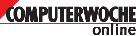 |
Wenn Mitarbeiter via Twitter, Facebook, Xing und Myspace zu viel ausplaudern, haben Cyberkriminelle leichtes Spiel.
"Mit persönlichem Wissen ist es vergleichsweise leicht, jemandem Vertraulichkeit vorzutäuschen und ihn dann zu verleiten, Malware auf seinen Rechner herunterzuladen oder sensible Informationen preiszugeben", warnt Candid Wüest, Sicherheitsexperte bei der IT-Security-Firma Symantec. "Beliebt ist beispielsweise, Facebook und Co. als Spam-Verteilplattform zu nutzen." Wenn Nutzer von Social Networks Video- oder Bilddateien von Freunden empfangen, ist die Wahrscheinlichkeit größer, dass sie diese öffnen. Damit steigt auch die Gefahr, dass sie sich über diese Plattformen Würmer und Trojaner einfangen.
Gleiches gilt für Nachrichten von - vermeintlichen - Freunden mit eingebetteten Links. Angreifer lenken mit Hilfe solcher Web-Adressen den User auf Web-Seiten, auf denen sie Schadprogramme platziert haben. Solche "malicious Websites" scannen den Rechner des Besuchers nach Schwachstellen und versuchen, Malware auf den Rechner des Besuchers zu transferieren. Diese Drive-by-Download-Attacken gehören derzeit zu den beliebtesten und gefährlichsten Waffen im Arsenal von Cyberkriminellen.
Eine weitere Gefahr besteht nach Angaben von Wüest in der Manipulation der Seite selbst. Gelinge es einem Hacker, eine Social-Networking-Seite mit schadhaftem Code zu verseuchen, sei jeder Besucher potenziell gefährdet. Auch Werbebanner, die sich in diesem Umfeld stark verbreiten, können eine Gefahr für Besucher einer Seite darstellen. Es ist laut Wüest mittlerweile durchaus möglich, schädlichen Code dort einzubetten.
Tipps für den Umgang mit Social Networks
Unternehmensrichtlinien erarbeiten: Unternehmen sollten festlegen, ob und wann Mitarbeiter Social-Media während der Arbeitszeit nutzen dürfen. In solchen Regelwerken zudem festlegen, welche firmenbezogenen Informationen ein Mitarbeiter dort preisgeben darf. Etliche Firmen verbieten ihren Mitarbeitern, in ihren Profilen auf Diensten wie Facebook Bezug auf ihre Tätigkeit im Unternehmen zu nehmen. Dies soll es Hacker erschweren, wichtige Zielpersonen und somit potenzielle Angriffsziele zu identifizieren.
Sichere Kennwörter verwenden: Auch wenn solche Passwörter schwer zu behalten sind, sollten User von Facebook und Co. möglichst Kennwörter mit mindestens 14 Zeichen einsetzen, die Groß- und Kleinbuchstaben, Zahlen sowie Symbole umfassen. Außerdem unterschiedliche Passwörter für mehrere Accounts verwenden, etwa für Social Networks, den Privatrechner und die Anmeldung am Firmennetzwerk.
Die Standardeinstellungen von sozialen Plattformen überprüfen: Die Standardeinstellungen der jeweiligen Seite so ändern, dass nicht alle Profilinformationen für jedermann zugänglich sind.
Vorsicht bei Fotos: Möglichst keine unseriösen oder peinlichen Bilder ins Netz stellen, die dem eigenen Ruf oder dem des Unternehmens schaden. Einige Firmen haben Richtlinien erlassen, die ihren Mitarbeitern generell das Veröffentlichen von Bildern untersagen, wenn daraus der Arbeitgeber hervorgeht oder Bezug auf den Arbeitsplatz des Betreffenden genommen wird.
Vorsicht bei Freundschaftsanfragen von Unbekannten: Nur Personen zur Kontaktliste hinzufügen, die man kennt und auch als "Freund" akzeptieren möchte. Cyberkriminelle setzen darauf, dass sich viele User von Social Media davor scheuen, eine Anfrage abzulehnen und damit jemanden vor dem Kopf zu stoßen.
Rechner schützen: Eigentlich eine Selbstverständlichkeit ist es, alle Systeme im Unternehmen mit einer aktuellen Sicherheitssoftware und einer Firewall auszustatten. Das gilt auch für Rechner zu Hause oder im Home-Office, vor allem dann, wenn per USB-Stick oder externe Festplatte Daten zwischen Arbeitsplatz- und Privat-System ausgetauscht werden. Auf diesem Weg kann Schadsoftware ins Unternehmensnetz gelangen. Ebenfalls nicht vergessen: Für alle Anwendungen und das Betriebssystem regelmäßig Patches einspielen.
Wachsam bleiben: Wer vermeintlich von einem Kollegen oder Bekannten eine E-Mail mit einem eingebetteten Link oder einer Datei erhält, sollte diese nicht sofort anklicken. Es kann sich um eine Spam-E-Mail handeln, die den Nutzer auf Web-Sites lotsen möchte, auf denen Schadsoftware platziert ist. Auch Datei-Anhänge können Malware wie Trojaner und Spyware enthalten.
.......
|
|
|
3.11.2010: Firewall oder nicht? |
|---|
 |
Hartnäckig hält sich die Behauptung, dass mit einer Firewall die PC-Sicherheit deutlich erhöht werden kann. Doch dabei wird in der Regel ignoriert, dass bereits die interne Windows-Firewall von Vista bzw. Windows 7 hervorragende Dienste verrichtet. Deshalb lautet unser Rat:
Eine alternative Firewall bringt Ihnen keinesfalls mehr Sicherheit, sondern sorgt hingegen für Fehlalarme, die Sie lediglich verunsichern. Mit nicht verständlichen Meldungen, die vor Technik-Blabla nur so wimmeln, sollen Nutzer informiert werden - doch oftmals schwebt nur ein Fragezeichen über den Köpfen verwirrter Anwender.
Oft gilt auch die Devise, dass mit zahlreichen Hinweisen auf angebliche Schwachstellen im System der Eindruck erweckt werden soll, dass der Rechner bislang ein einziges offenes Scheunentor war. Doch das ist natürlich nicht der Fall. Stattdessen werden Sie selbst bei der Installation harmloser Anwendungen oder Spiele permanent mit Warnungen, Hinweisen oder sogar Alarm-Meldungen penetriert.
Falls Sie übrigens darauf spekulieren, dass Firewalls nur deshalb ein Sicherheitsrisiko darstellen, weil es sich um kostenlose Software handelt: Auch kommerziell vertriebene Firewalls sorgen für kryptische Warnungen und für viele Anwender nicht nachvollziehbare Reaktionen.
Die Windows-Firewall verrichtet absolut zuverlässige und sichere Arbeit und sollte deshalb keinesfalls von einer Alternative abgelöst werden. Microsoft hat hier seine Hausaufgaben gemacht und verweist die Konkurrenz auf die Plätze.
.....
|
|
|
2.11.2010: Windows-Systempflege: CCleaner 3.0 räumt noch gründlicher auf |
|---|
 |
Piriform hat mit 3.0 eine neue Version des Windows-Systemreinigungswerkzeugs CCleaner vorgestellt, die ein Unterstützung für 64-Bit-Systeme mitbringt. Im Rahmen der Arbeiten an der neuen Version wurde das Interface überarbeitet und die Zusammenarbeit mit dem Internet Explorer 9, Google Chrome und einigen anderen Programmen verbessert.
Die Hauptaufgabe von CCleaner 3.0 ist weiterhin das geschickte Entfernen von Daten, die der Anwender nicht benötigt und die das System zumüllen. Neben temporären Dateien sind das Speicherpunkte, Browsercaches und überflüssige Daten anderer Software. Das Gratis-Programm analysiert im ersten Schritt nur, was gelöscht werden könnte. Was anschließend tatsächlich in den Orkus wandert, bestimmt der Anwender in der Löschliste selbst.
Die Technik zum Erkennen überflüssiger Informationen hat Piriform gründlich überarbeitet. Das Programm durchläuft diesen Schritt deshalb deutlich fixer als die Vorversion. Neben einem verbesserten Umgang mit Google Chrome und Microsofts IE9 wurde auch eine Funktion eingerichtet, um den Zwischenspeicher von Microsofts Silverlight zu löschen
Zum Download
.....
|
|
|
2.11.2010: Facebook: Nutzerdaten an Datenhändler verkauft |
|---|
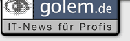 |
Mehrere Facebook-Applikationen haben Nutzerdaten absichtlich ausgelesen und an mindestens einen Datenhändler übertragen. Die entsprechenden Entwickler hat Facebook für mehrere Monate ausgeschlossen.
Das kürzlich bekanntgewordene Datenleck bei Facebook ist offensichtlich nicht aus Versehen entstanden: Die Nutzer-IDs (UID) seien absichtlich aus den Applikationen ausgelesen und an Datenhändler verkauft worden, schreibt Mike Vernal, Entwickler bei Facebook, in einem Blog des sozialen Netzes.
Das absichtliche Abschöpfen und die Weitergabe von Nutzerdaten an Datenhändler und Werbenetze stellten einen Verstoß gegen die Datenschutzregeln dar. Diese Verletzung nehme Facebook sehr ernst. Die Entwickler der betroffenen Applikationen seien für ein halbes Jahr gesperrt worden und hätten so lange keinen Zugriff auf alle Facebook-Dienste. Gegenüber Datenhändlern habe Facebook "null Toleranz, weil sie das untergraben, was Nutzer von Facebook erwarten."
Offensichtlich war es ein Datenhändler, Rapleaf, der von sich aus Facebook über den Datenverkauf informiert hat. Rapleaf habe sich bereiterklärt, sämtliche UIDs in seinem Besitz zu löschen und nicht in dem sozialen Netz aktiv zu werden. Ob noch weitere Datenhändler beteiligt sind, teilte Facebook nicht mit.
Der Schaden hält sich laut Vernal in Grenzen: Es handele sich um "weniger als ein Dutzend, meist kleine Entwickler", schreibt er. Ihre Applikationen gehörten nicht zu den zehn meistgenutzten. Bei Bekanntwerden des Datenlecks war davon die Rede gewesen, dass auch die Topapplikationen UIDs übertragen hätten. Darunter soll auch das beliebte Browserspiel Farmville gewesen sein.
Die UID dürfe in keinen Fall die Applikation oder die Dienste, die gebraucht würden, damit diese laufe, verlassen, erklärte der Facebook-Mitarbeiter den Entwicklern. Sollte es doch nötig sein, eine eindeutige Kennung an Dritte zu übertragen, müsse diese anonymisiert sein. Anfang dieser Woche wolle Facebook ein System einrichten, das die Entwickler in so einem Fall nutzen müssen
......
|
|
|
weiter zum Archiv 10/2010
|
|---|
|



